Como redefinir a senha do Windows 7 com ou sem disco
É um tipo de situação comum que todos nós temos o hábito de definir a senha de logon para o computador com Windows 7, mas não faça nenhum disco de redefinição de senha. Disco de redefinição de senha do Windows 7 é uma coisa bastante estranha até que sejamos obrigados a redefinir a senha esquecida com ela. Você sabe como redefinir a senha do Windows 7 sem disco?

Se você tiver apenas um computador, não poderá criar um Disco de redefinição de senha do Windows 7 quando você esquece a senha de logon. Portanto, mesmo que você não tenha nenhum problema de esquecimento de senha, é melhor fazer um disco de redefinição de senha ou uma unidade USB com antecedência. Não espere o dia que você realmente precisa.
Aqui neste post, nós gostamos de lhe dar um guia detalhado para criar um disco de redefinição de senha do Windows 7. Além disso, mostraremos como usá-lo para redefinir sua senha de logon esquecida. Você também pode aprender uma maneira de redefinir a senha do Windows 7 sem disco.
- Parte 1. Criar disco de redefinição de senha do Windows 7
- Parte 2. Redefinir a senha do Windows 7 com disco
- Parte 3. Redefinir a senha do Windows 7 sem disco
- Parte 4. Perguntas frequentes do disco de redefinição de senha do Windows 7
Parte 1. Como criar um disco de redefinição de senha do Windows 7
Na primeira parte, gostamos de compartilhar a maneira comum de fazer um disco de redefinição de senha do Windows 7 ou uma unidade USB. Quando você esquecer a senha da conta da Microsoft, poderá usá-la para acessar seu computador novamente. Você pode optar por criar um disco de redefinição de senha do Windows 7 com antecedência. Ou você pode fazê-lo em outro computador se estiver bloqueado no seu PC com Windows 7.
Passo 1Para criar um disco de redefinição de senha do Windows 7, você deve clicar em Começar e vai para Painel de controle.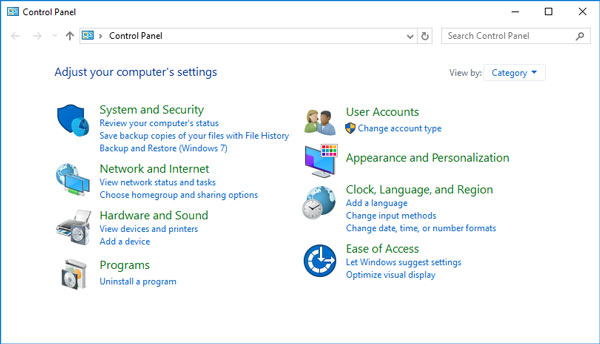 Passo 2Escolha o Contas de usuário opção e clique em Criar um disco de redefinição de senha debaixo de Página inicial do painel de controle.
Passo 2Escolha o Contas de usuário opção e clique em Criar um disco de redefinição de senha debaixo de Página inicial do painel de controle. 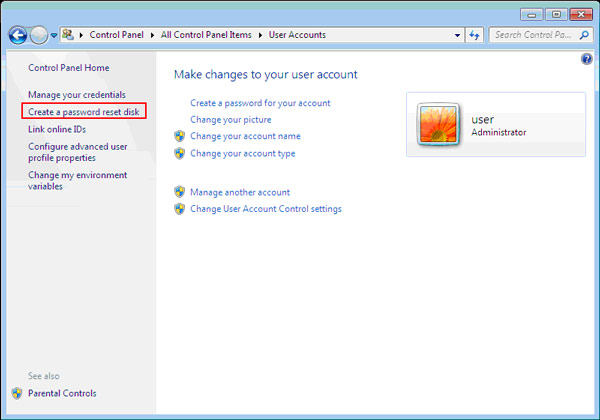 etapa 3Quando você entra no Assistente de senha esquecida janela, clique no Próximo botão.
etapa 3Quando você entra no Assistente de senha esquecida janela, clique no Próximo botão. 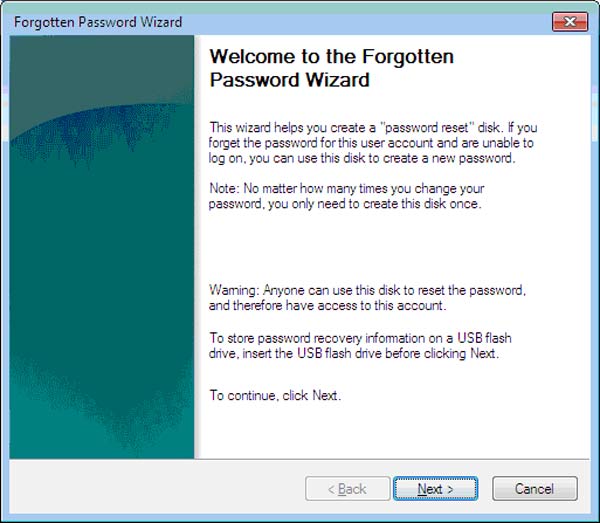 Passo 4Agora você pode selecionar o Disco removível para criar a chave de senha. Durante esta etapa, você precisa inserir um disco preto para fazer o disco de redefinição de senha.
Passo 4Agora você pode selecionar o Disco removível para criar a chave de senha. Durante esta etapa, você precisa inserir um disco preto para fazer o disco de redefinição de senha. 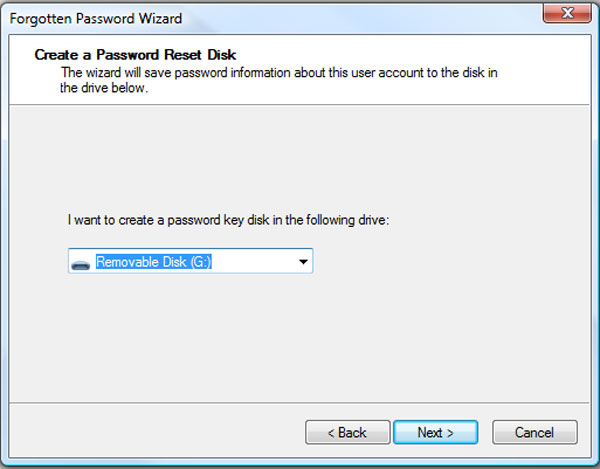 Etapa 5Você é solicitado a digitar sua senha atual. Se você ainda se lembra, pode inseri-lo para começar a criar o disco de redefinição de senha do Windows 7. Se você esqueceu a senha da conta atual, pode passar para o próximo método abaixo.
Etapa 5Você é solicitado a digitar sua senha atual. Se você ainda se lembra, pode inseri-lo para começar a criar o disco de redefinição de senha do Windows 7. Se você esqueceu a senha da conta atual, pode passar para o próximo método abaixo. 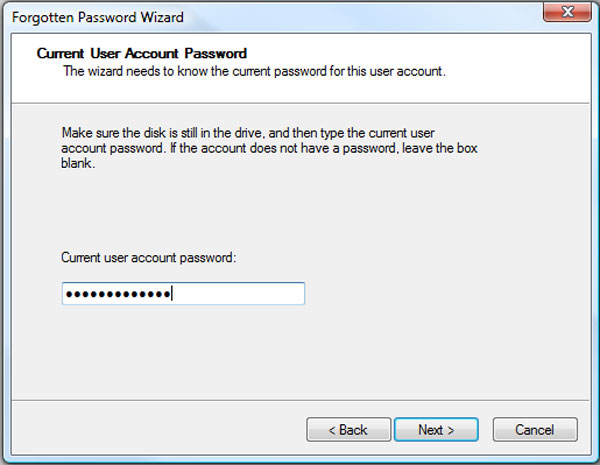 Etapa 6Quando o disco de redefinição de senha do Windows 7 é criado com sucesso, você pode clicar no botão Terminar botão para fechar a janela. Com este disco de redefinição, você pode redefinir facilmente sua senha do Windows.
Etapa 6Quando o disco de redefinição de senha do Windows 7 é criado com sucesso, você pode clicar no botão Terminar botão para fechar a janela. Com este disco de redefinição, você pode redefinir facilmente sua senha do Windows. 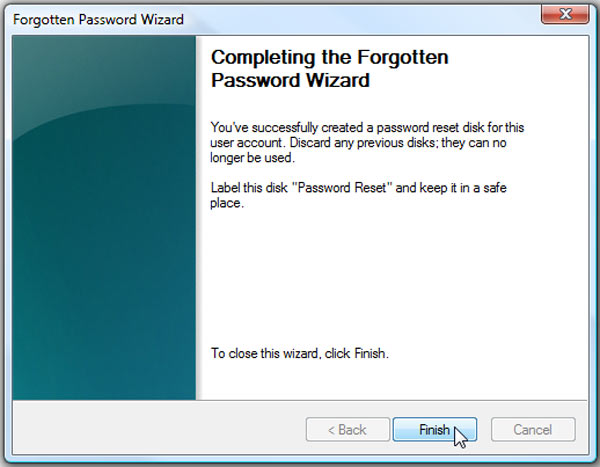
Ao abrir o disco de redefinição, você pode ver um arquivo chamado userkey.psw que contém sua chave de reinicialização. Observe que você deve salvar o disco de redefinição de senha do Windows 7 em um local seguro.
Parte 2. Como redefinir a senha esquecida do Windows 7 com disco
Se você criou um disco de redefinição de senha do Windows 7 com antecedência, quando esquecer a senha da conta, poderá confiar nele para remover o original esquecido. Esta parte mostrará como redefinir a senha da conta do Windows com o disco.
Passo 1Depois de digitar a senha errada várias vezes, você verá uma Redefinir senha link abaixo da caixa de login.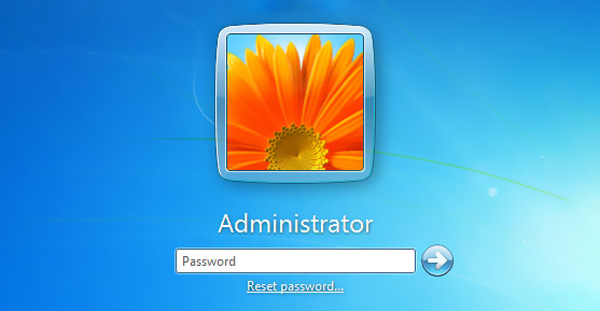 Passo 2Você será guiado para o Assistente de redefinição de senha janela. Agora você precisa inserir seu disco de redefinição de senha 7 e clique em Próximo botão para continuar. etapa 3No Disco removível caixa, escolha o disco de redefinição de senha que você criou. Clique Próximo para passar para a próxima etapa.
Passo 2Você será guiado para o Assistente de redefinição de senha janela. Agora você precisa inserir seu disco de redefinição de senha 7 e clique em Próximo botão para continuar. etapa 3No Disco removível caixa, escolha o disco de redefinição de senha que você criou. Clique Próximo para passar para a próxima etapa. 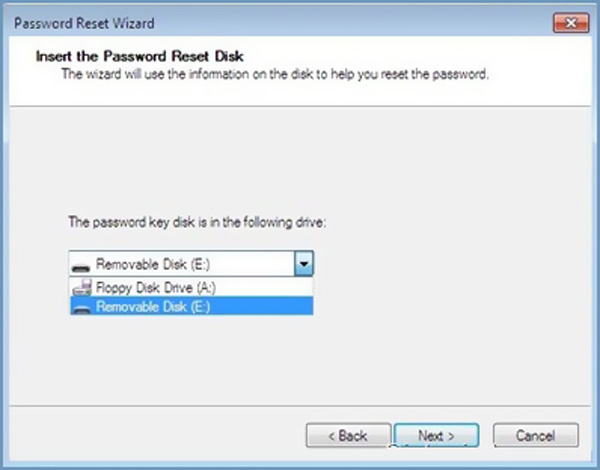 Passo 4Você pode inserir uma nova senha para substituir a original. Digite a senha novamente para confirmar. Clique no Próximo botão e depois clique Terminar para fechar a janela do Assistente de redefinição de senha.
Passo 4Você pode inserir uma nova senha para substituir a original. Digite a senha novamente para confirmar. Clique no Próximo botão e depois clique Terminar para fechar a janela do Assistente de redefinição de senha. 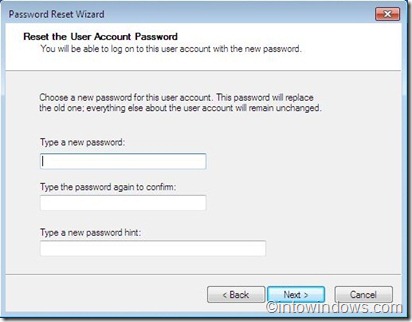
Com as etapas acima, você pode redefinir facilmente sua senha do Windows 7. Depois disso, você pode voltar para a janela de login da conta do Windows para inserir a nova senha e fazer login na sua conta de usuário com facilidade.
Parte 3. Como redefinir a senha do Windows 7 sem redefinir o disco
Na maioria dos casos, você não criará um disco de redefinição de senha do Windows 7 com antecedência até precisar dele. Esta parte mostrará como redefinir sua senha esquecida do Windows 7 sem disco.
Aqui recomendamos sinceramente o poderoso Redefinição de senha do Windows imyPass para você criar uma unidade ou disco USB de redefinição mesmo quando você esqueceu a senha da conta atual. Ele tem a capacidade de remover qualquer administrador do Windows e outras senhas de contas de usuário.
- 1. Crie uma unidade USB ou disco de redefinição de senha do Windows 7, mesmo que você esqueça a senha atual.
- 2. Recupere várias senhas do Windows, incluindo conta do Windows e administrador.
- 3. Crie uma nova conta de administrador sem senha para ignorar o PC Windows bloqueado.
- 4. Suporta muitos sistemas de arquivos como FAT16, FAT32, NTFS, etc. e discos rígidos como IDE, SCSI, SATA, USB, SAS, RAID e muito mais.
- 5. Redefina o disco de redefinição do Windows esquecido em qualquer marca de PC no Windows 10/8.1/8/7/Vista/XP.
 Passo 2São oferecidas 2 maneiras de criar a unidade e o disco USB de redefinição de senha do Windows 7, Criar CD/DVD de redefinição de senha, e Criar unidade flash USB de redefinição de senha. Escolha o seu preferido de acordo com sua necessidade.
Passo 2São oferecidas 2 maneiras de criar a unidade e o disco USB de redefinição de senha do Windows 7, Criar CD/DVD de redefinição de senha, e Criar unidade flash USB de redefinição de senha. Escolha o seu preferido de acordo com sua necessidade.  etapa 3Clique no Gravar CD/DVD ou Gravar USB botão para começar a criar o disco de redefinição de senha do Windows 7 ou a unidade USB. Então você pode clicar OK para finalizar o processo. Com este método, você não precisa digitar sua senha atual. Passo 4Reinicie seu PC bloqueado e pressione F12 ou ESC chave para entrar no Menu de inicialização. Selecione a unidade USB ou disco de redefinição de senha do Windows que você acabou de criar e pressione Digitar. Após todas essas operações, seu computador será reiniciado automaticamente.
etapa 3Clique no Gravar CD/DVD ou Gravar USB botão para começar a criar o disco de redefinição de senha do Windows 7 ou a unidade USB. Então você pode clicar OK para finalizar o processo. Com este método, você não precisa digitar sua senha atual. Passo 4Reinicie seu PC bloqueado e pressione F12 ou ESC chave para entrar no Menu de inicialização. Selecione a unidade USB ou disco de redefinição de senha do Windows que você acabou de criar e pressione Digitar. Após todas essas operações, seu computador será reiniciado automaticamente.  Etapa 5Se você deseja redefinir a senha da conta do Windows 7, aqui você pode escolher a conta que deseja redefinir e clicar em Redefinir senha para começar a remover a senha original.
Etapa 5Se você deseja redefinir a senha da conta do Windows 7, aqui você pode escolher a conta que deseja redefinir e clicar em Redefinir senha para começar a remover a senha original.  Etapa 6Esta ferramenta de redefinição de senha do Windows perguntará se você deseja definir sua senha de usuário em branco. Você pode clicar Sim botão para confirmar.
Etapa 6Esta ferramenta de redefinição de senha do Windows perguntará se você deseja definir sua senha de usuário em branco. Você pode clicar Sim botão para confirmar.  Etapa 7Depois disso, você pode ejetar a unidade ou disco USB de redefinição de senha do Windows 7 e reiniciar o PC. Quando você voltar para a janela de login da conta, poderá inseri-la diretamente sem qualquer senha.
Etapa 7Depois disso, você pode ejetar a unidade ou disco USB de redefinição de senha do Windows 7 e reiniciar o PC. Quando você voltar para a janela de login da conta, poderá inseri-la diretamente sem qualquer senha. 
Parte 4. Perguntas frequentes do disco de redefinição de senha do Windows 7
Pergunta 1. O que é o disco de redefinição de senha do Windows 7?
O disco de redefinição de senha do Windows 7 é um arquivo que você cria em um disco usado para redefinir a senha da conta atual. Ao conectá-lo ao seu PC com Windows 7, você poderá redefinir sua senha de logon diretamente na tela de bloqueio.
Pergunta 2. Como mudar para outra conta de usuário do Windows?
Para alterar sua conta de usuário do Windows, você pode entrar no menu Iniciar e clicar no seu nome de usuário. Se você tiver duas ou mais contas conectadas neste computador, clique na conta específica para alternar para ela.
Pergunta 3. Como iniciar o Windows 7 no modo de segurança?
Reinicie seu computador com Windows 7 e pressione a tecla F8. Você pode entrar nas Opções Avançadas de Inicialização antes que a tela de carregamento do Windows 7 apareça. Agora você pode selecionar o modo de segurança com prompt de comando. Pressione a tecla Enter para iniciar o Windows 7 no modo de segurança.
Conclusão
Falamos principalmente sobre o Disco de redefinição de senha do Windows 7 nesta postagem. Você pode obter 2 soluções eficazes para criar o disco de redefinição de senha do Windows 7. Além disso, você pode obter um guia específico para redefinir sua senha esquecida da conta do Windows com o disco criado.



